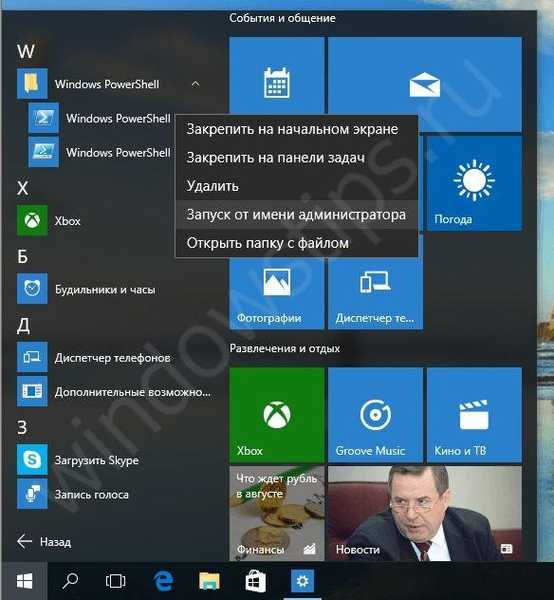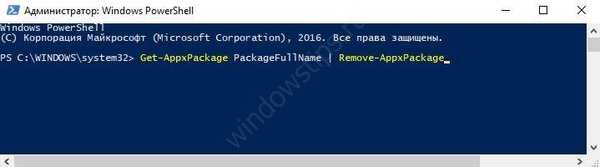Nowoczesne systemy operacyjne charakteryzują się dużą liczbą najbardziej różnorodnych aplikacji firmy Microsoft, a wśród nich jest OneNote, czyli notebook o bardzo szerokiej funkcjonalności. Najczęściej użytkownicy nie używają go często i wielu pyta, jak usunąć OneNote. W naszym artykule dowiesz się, jak usunąć go tak prosto, jak to możliwe, bez powodowania znacznej szkody w systemie operacyjnym..
Co to jest ten program i do czego służy
Po dokonaniu przełomu w programowaniu w systemie operacyjnym Windows 10 Microsoft wyposażył go w znaczną liczbę użytecznych i niezbyt przydatnych narzędzi. Omawiany komponent jest jednym z nich..
Będąc osobistym elektronicznym notatnikiem do nagrywania i zapisywania notatek, zdjęć, numerów telefonów i innych ważnych rzeczy, pomaga dokładnie wtedy, gdy trzeba szybko uchwycić ważną myśl lub zadanie. Ma standardowy interfejs typowego Notatnika (znanego edytora tekstu z poprzednich systemów operacyjnych), ale ma znacznie szerszy zakres funkcji.
Do najczęściej zgłaszanych wniosków do tego programu należą:
- Szybko wstaw komponenty fotograficzne, wideo lub audio do utworzonego lub edytowanego pliku.
- Możliwość tworzenia odręcznych notatek.
- Dodawanie dokumentów tekstowych z rysunkami kolorowymi lub czarno-białymi.
- Dodatkową wygodą jest kompatybilność OneNote z innymi systemami operacyjnymi gadżetów mobilnych. Ta funkcja umożliwia utrzymanie dostępu do dokumentów i plików z dowolnego miejsca na świecie..
Dlaczego musisz to usunąć?
Ogólne nieporozumienie jest takie, że pomimo swoich godnych właściwości, narzędzie to poważnie ładuje pamięć RAM komputera, spowalniając jego prędkość i prowadząc do częstych błędów systemu i oprogramowania. Niestety wielu użytkowników myśli. Jest to całkowicie na próżno, ponieważ program nie służy jako znaczące obciążenie pamięci RAM komputera, ma niewielki rozmiar i jest kompatybilny z prawie wszystkimi innymi zainstalowanymi narzędziami.
Ale pytanie, jak usunąć OneNote Windows 10, pozostaje ekscytujące dla użytkowników, a my staraliśmy się odpowiedzieć na nie tak łatwo, jak to możliwe..
Instrukcje usuwania OneNote krok po kroku
Jeśli mówimy o tym, jak usunąć OneNote w systemie Windows 7, należy od razu zauważyć, że to narzędzie nie jest składnikiem systemu operacyjnego Windows 7. W związku z tym procedura jego usunięcia w tym przypadku jest możliwa tylko wtedy, gdy zainstalujesz go osobno. W takim przypadku użyj standardowej metody usuwania programów poprzez „Programy” w panelu sterowania.
Do usunięcia Onenote służy narzędzie PowerShell wbudowane w Windows 10. W tym przykładzie wykonania działania powinny wyglądać następująco:
- Otwórz menu Start na pulpicie w Windows 10 i kliknij przycisk Start.
- Uruchom aplikację PowerShell prawym przyciskiem myszy z uprawnieniami administratora.
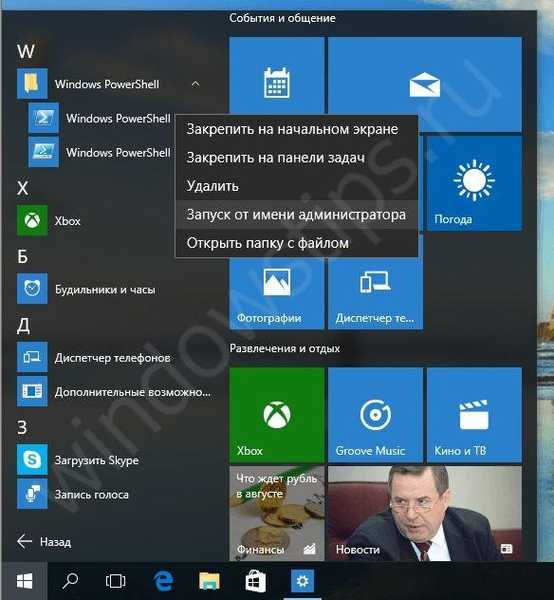
- Wpisz polecenie Get-AppxPackage PackageFullName | Remove-AppxPackage, gdzie PackageFullName to nazwa aplikacji do usunięcia. W naszym przypadku polecenie będzie wyglądać następująco:
Get-AppxPackage OneNote | Usuń pakiet Appx
- Naciśnij klawisz Enter na klawiaturze. Wszyscy.
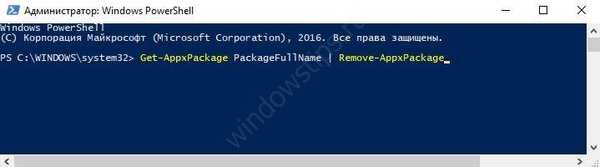
W tak prosty sposób możesz usunąć zarówno elektroniczny notatnik, jak i inne niepotrzebne aplikacje w nowym systemie operacyjnym.
Miłego dnia!